
Друкувати на фірмовому папері на сучасному фотознімках і отримувати правдоподібні кольору не складно. але:
а) навіть в цьому «ідеальному» випадку не завжди потрапляєш в «потрібний» колір, що особливо помітно, якщо цей колір ключовий (наприклад, важко потрапити в «сірий» у всьому діапазоні щільності);
б) драйвер не передбачає використання не фірмових паперів;
і) драйвер зовсім не передбачає використання не фірмових чорнила.
Система управління кольором дозволяє, використовуючи профілі паперів і чорнила, домагатися точного (з розумною точністю) цветовоспроизведения. Можна описати основну функцію системи управління кольором так:
якщо конкретна фарба на конкретній папері при деякому настроюванні процесу друку дає колір, що співпадає з тим, який виходить при використанні іншої фарби і паперу при іншій налаштуванні, то система управління кольором дозволяє забути про відмінності вихідних матеріалів і налаштувань, і отримувати саме цей колір на відбитку , якщо відповідність квітів входу-виходу для пари фарба-папір описано в профілі.
Потрібно розуміти, що ніякої профіль не описує всі кольори, а лише обмежений їх набір. Тому «абсолютного» рішення задачі управління кольором бути не може.
Інша складність полягає в тому, що якщо, використовуючи конкретну фарбу і папір можна отримати заданий колір, то ніяка система управління кольором не допоможе.
Процес настройки відтворення кольору для пари папір-фарба має на увазі рішення двох завдань:
1) настройка самого пристрою (принтер з фарбами і папір) для отримання максимального охоплення кольорів на виході з максимально можливою однозначністю результатів,
2) власне профілювання.
Без спеціальних програм управління принтером вирішити перше завдання неможливо. Штатний драйвер «налаштований» на роботу з обмеженим набором оригінальних витратних матеріалів. Для того щоб використовувати неоригінальні матеріали або друкувати більш акуратно на оригінальних, необхідні спеціальні апаратно-програмні комплекси калібрування. Для вирішення другого завдання - профілювання так само потрібен апаратно-програмний комплекс, який би будував за результатами вимірювань мішені профіль. Обидва завдання за важливістю рівноцінні. Їх робота заснована на вимірах мішеней. Різниця в тому, що під час калібрування функції драйвера бере на себе програма, частиною якої є калібрувальник. А при профілювання лише створюється універсальний профіль, який може використовуватися як штатним драйвером, так і альтернативним процесором друку. Зрозуміло, що можливості калібрувальника дозволяють вирішувати і друге завдання - будувати профіль. Можна сказати, що профілювальник це функціонально урізана частина калібрувальника, що працює з уже откаліброваним якимось чином процесом друку. І якщо перше завдання не вирішена, то профілювання може (але не обов'язково) лише трохи поліпшити результат. Приступаючи до профілювання потрібно усвідомлювати, що вона не вирішить проблем «сумісності» налаштувань драйвера з папером, чорнилом і принтером. Якщо використовуються витратні матеріалу близькі за характеристиками до оригінальних, то можна сподіватися, що Профілювальники буде досить при друку за допомогою штатного драйвера.
У Pantone ColorVision крім програмних рішень, є і порівняно недороге апаратно-програмне для побудови профілів - комплект Pantone ColorVision PrintFIX. Він складається з програми і неспеціального, але калібрується під це завдання сканера. Ціна комплекту порівнянна з ціною хорошого принтера формату А3 +. І для покупки його повинні бути вагомі причини. Наприклад, ефективність його повинна бути «порівнянна» з ефективністю самого принтера і, зокрема, з ефективністю драйвера принтера при роботі, як з оригінальними, так і з неоригінальними матеріалами. Сумнівів з приводу ефективності порівняно «недорогих рішень» (і розумності покупки) може додати інформація про ціни на «промислові» пристрою калібрування і цінах за замовний «профіль». Про складність завдання можна судити з того, що «справжні» не побутові пристрої налаштування кольору для друкованого процесу стоять як десяток, а то й більше побутових принтерів, а ціна за профіль близька до ціни за принтер.
Виникає питання, як визначити - працює пристрій взагалі чи ні, і на скільки воно ефективно. Якщо, друкуючи навіть на оригінальних матеріалах, ми отримуємо лише більш-менш правдоподібний колір, а чорно-білий відбиток на оригінальних матеріалах без особливої напруги з боку спостерігача «видає» огріхи повноколірного друку, то як оцінити ефективність PrintFix. Може бути, передача градацій сірого буде критерієм? Але для будь-якої точності калібрування будь-якого повнокольорового друкованого процесу знайдеться «експерт», який вкаже на «паразитні» відтінки. Може бути критерій - збіг з точністю до відсотка вимірів оригіналу і роздруківки кольоровий мішені? Але той, хто купує пристрої, подібні PrintFix. просто не зможе поміряти мішені з такою високою точністю.
Комплект PrintFix можна віднести до класу тих пристроїв, без яких можна, напевно, вирішити 9/10 (або 99/100) завдань, що виникають в «домашньої» цифровий фотолабораторії. А значить, потреби в ньому немає. І навіть серед решти 1/10 (1/100) завдань він лише з певною ймовірністю буде корисний. Але що, якщо ця частина стане найважливішою? У певному сенсі, PrintFix в його нинішній реалізації - предмет розкоші. Рівно на стільки він і ефективний. Можна лише стверджувати, що він працює. Іноді гірше, ніж драйвер, іноді краще.
Як предмет розкоші коштує PrintFix розумно, але як корисний повсякденний інструмент - дорого. Більш розумним (з точки зору покупця) було б входить в комплект принтера (а значить, що враховує його особливості - часткове рішення першого завдання управління кольором) програмне рішення, подібне PrintFix. але c більш ефективною системою калібрування для «будь-якого» сканера. Або як альтернатива - входить в комплект сканера програмне рішення для профілювання. Про те, що це можливо, свідчить PrintFix - навіть з його сканером, комплект дозволяє отримувати відбитки, які при суб'єктивній оцінці не відрізняються від тих, які виконані при коректних установках штатного драйвера принтера і використанні оригінальних паперів.
PrintFIX і його експлуатація
У комплект входить сканер, програма PrintFix. мішені для калібрування сканера і прозорий конверт для сканованих відбитків.
Найслабше «ланка» комплекту - сканер Travel Scan 660. Чому саме він є «вимірником» в комплекті PrintFix. невідомо. Можливо, його вибрали тому, що він компактний і недорогий. Компанія Pantone лише адаптувала під нього свою програму і мішені. Travel Scan 660 (подібні пристрої продають, наприклад, тут) - протяжний сканер, що підключається до USB. Це звичайний сканер, яким можна користуватися для сканування паперу з шириною до 10 см.
Сканер з комплекту, наданого для тестування, відрізнявся нестабільністю в роботі. У керівництві зазначено, що загрожують відбитки в сканер потрібно вкрай акуратно, що важливо для точності процесу побудови профілю. Але виявилося, це важливо і для отримання хоч якогось результату. Невеликого перекосу відбитка або нерівності паперу досить щоб сканер «завис». І лише в рідкісних випадках його можна змусити працювати без перевантаження комп'ютера або поновлення переліку пристроїв в системі.
У комплекті є спеціальні прозорі конверти, і все відбитки слід сканувати саме в них. Це робиться не тільки для того, щоб не забруднювати сканер, але для того, щоб забезпечити стійкість його роботи. Глянцевий відбиток без такого конверта неминуче перекошується і заклинює. При використанні конверта цього не відбувається, але товстий пакет з конверта і відбитка з труднощами проходить в сканер.
Як не дивно, після дня мук і перезавантажень комп'ютера, сканер був приборканий. Швидше за все, потрібен деякий навик в роботі, який реально купується за пару годин роботи. Можна дати і деякі рекомендацій. Якщо сканується товстий пакет, сканера потрібно злегка допомагати утримувати напрямок транспортування. Якщо відбувається збій транспортування, то «зависання» сканера можна в багатьох випадках уникнути, повільно вручну простягаючи відбиток у напрямку транспортування. Це не сприймається драйвером як помилка, і сканер продовжує працювати. Якщо ж стався збій і папір застрягла, і ви залишите все «як є» в надії на драйвер, то після тривалого мовчання він повідомить про помилку.
Отже, перше враження - сканер примхливий, але піддається приборкання. Ті, кому пристрій потрібно для роботи, а не просто так, швидше за все, мають навички в поводженні з комп'ютерною технікою, і для них така особливість Сканер не буде істотною перешкодою.

Сканер Travel Scan 660, завантажувати відбиток потрібно не так, як це зображено на фотографії, а обличчям вниз і обов'язково в прозорому конверті з комплекту PrintFIX.

Сканер в системі Windows XP.
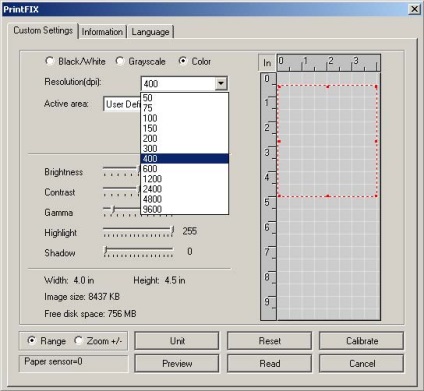
Інтерфейс драйвера сканера.
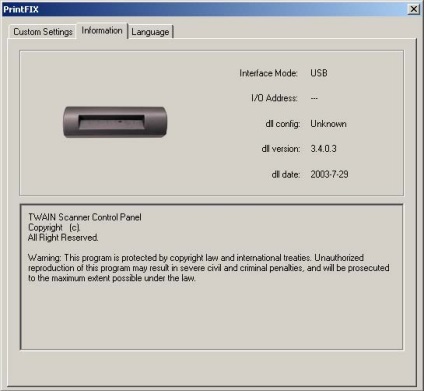
Інтерфейс драйвера сканера.
Перш ніж сканувати мішені профілювання принтера, сам сканер потрібно обов'язково відкалібрувати. У керівництві написано, що це слід робити після будь-якого перепідключення сканера до комп'ютера. (Якщо сканер зависає, передбачається і його перекалібровка, а це значить - додаткові операції сканування і збільшення ймовірності нових збоїв.) Для калібрування сканера використовуються дві мішені - чорно-білий та кольоровий. З чорно-білої проблем немає. Скануємо її в режимі самокалібрування і, якщо помилка не стався, отримуємо повідомлення про те, що «тепер наш сканер буде давати кращі результати»:
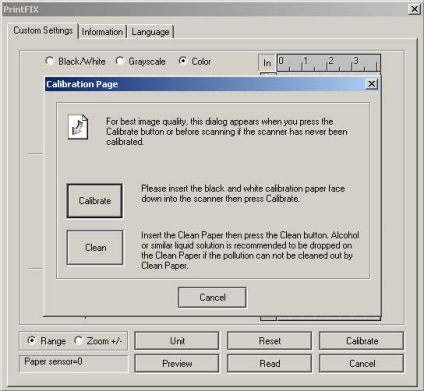
Калібрування за допомогою чорно-білої мішені.
На наступному етапі калібрування - по кольорової мішені програма вже працює не так, як описано в керівництві. Замість повідомлення про те, що калібрування пройшла успішно і результат стане «ще краще», PrintFix пропонує зберегти профіль сканера в системній папці профілів операційної системи. Залишається сподіватися, що операційна система і Photoshop (з під якого і працює PrintFix) коректно будуть використовувати цю інформацію.
Отже, хоча виникли сумніви з частини калібрування (калібрування по кольоровий мішені пройшла не так, як описано в керівництві), випробуємо пристрій в роботі.
Перший етап - настройка системи управління кольором Photoshop. Все докладно описано в керівництві PrintFi x.
Другий етап - завантаження мішені профілювання, яку потрібно роздрукувати на принтері. Комплект PrintFix не містить ніяких інструментів для настройки самого процесу друку, тобто для вирішення першого завдання (оптимізації роботи принтера з використовуваними витратними матеріалами). Замість цього для кожного принтера пропонується використовувати один або один з кількох наборів налаштувань драйвера - фактично типів паперу і спеціальну мішень. Схоже, робота з підбору розумних установок драйвера і створення мішені для конкретного принтера і виправдовує частина порівняно високу ціну комплекту. На сайті компанії можна знайти оновлення програми, які включають в перелік принтерів все більш-менш нові моделі. Перш ніж купувати PrintFix. потрібно обов'язково переконатися, що ваш принтер є в цьому переліку.
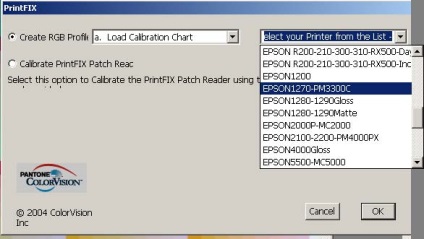
Вибираємо зі списку свій принтер і тип паперу, найбільш близький до використовуваному вами для друку. У разі принтера Epson 1270 можлива тільки одна мішень, відповідна налаштування матовий папір HeavyWeight. Це не означає, що інші папери (в тому числі глянцеві) використовувати не можна. Просто виробник PrintFix вважає, що при такому виборі паперу, принтер буде найкращим чином налаштований під друк і під профілювання. Зрозуміло, подальшу друк, з побудованим PrintFix профілем, потрібно буде виконувати саме при таких установках драйвера принтера.
Після того як мішень вашого принтера буде відкрита в Photoshop, її потрібно роздрукувати з виключеною системою управління кольором (що робиться майже завжди при роздруківці мішені для профілювання) і з рекомендованими настройками драйвера принтера. Після друку мішень повинна «стабілізуватися». У керівництві PrintFix на це відводиться 1 годину. Через годину приступаємо до третього етапу - скануванню мішені за допомогою сканера Travel Scan 660.
Третій етап - сканування мішені.
Якщо пощастить і сканер з вашого комплекту виявиться менш вимогливим - ви без проблем отримаєте скан мішені. Як уже зазначалося, сканувати слід, укладаючи мішень в спеціальний конверт:
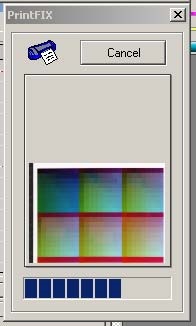
Якщо виникатиме сумнів в його (конверта) корисності або підозра в його шкідливості - це не так. Без нього все буде набагато гірше.
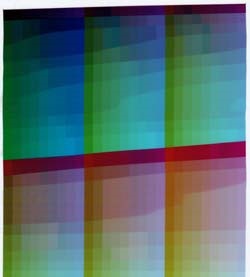
У кращому випадку при скануванні глянсового мішені без конверта вийде такий скан, в гіршому сканер «зависне».
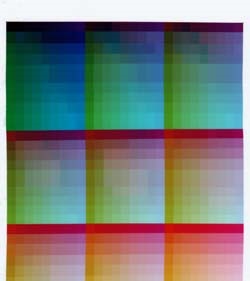
При використанні конверта можливо скан мішені буде спотворений (розтягнутий в довжину), що так само не дозволить використовувати його для побудови профілю. Тому, можна рекомендувати дуже акуратно допомагати сканера транспортувати мішень.
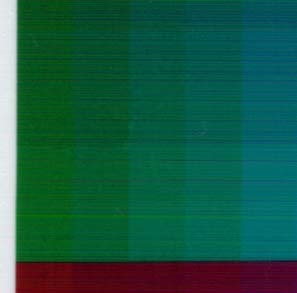
Четвертий етап - побудова профілю.
Профіль будується за відкритим у вікні Photoshop Сканія відбитка. Тільки тепер замість «Завантажити мішень», потрібно вибрати «Побудувати профіль»:

Вікно програми в режимі побудови профілю. Якщо результат друку з профілем вам не подобається, то на цьому етапі можна ввести корективи в передачу: яскравості, контрасту, насиченості, квітів C-R / M-G / Y-B. Щоб мати таку можливість, скан мішені потрібно попередньо зберегти для повторного побудови профілю.
Побудований профіль зберігається в системній папці операційної системи. Якщо він влаштовує вас, його можна зберегти і в іншій папці, щоб потім використовувати на іншому комп'ютері або після переустановлення системи.
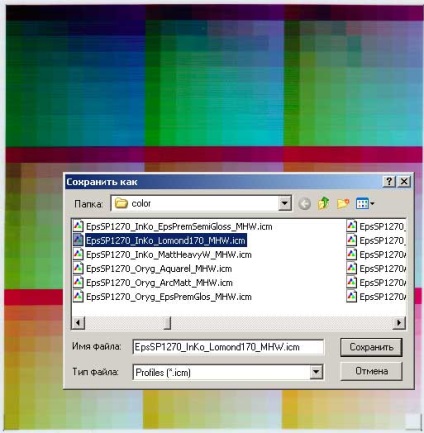
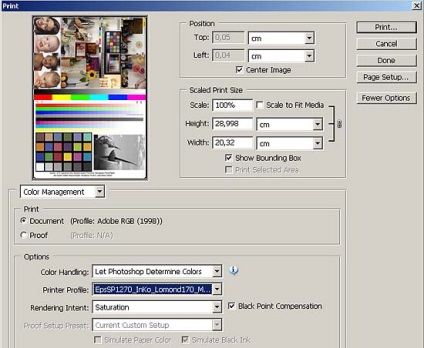
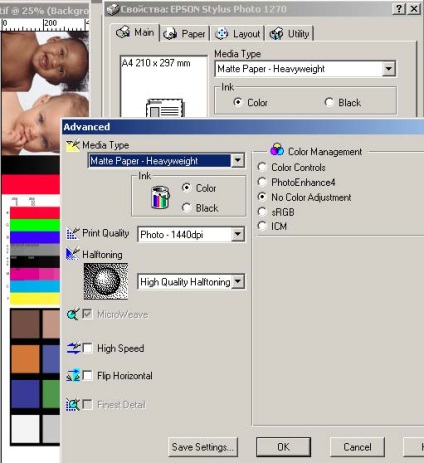
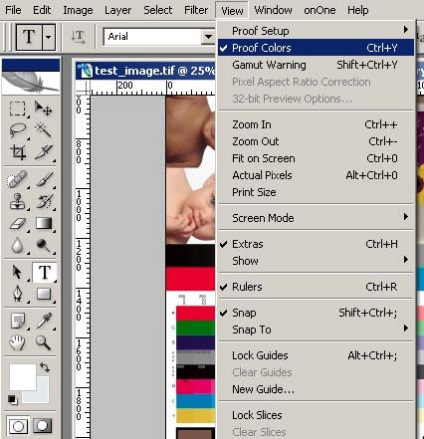
Включення екранних цветопроб. Обробляти в цьому режимі вихідне зображення не рекомендується, але виконувати останні настройки перед друком краще саме в ньому.
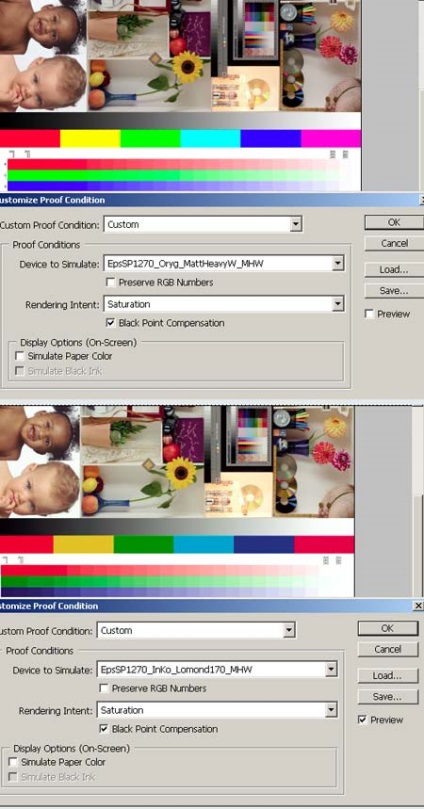
результати
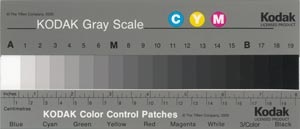
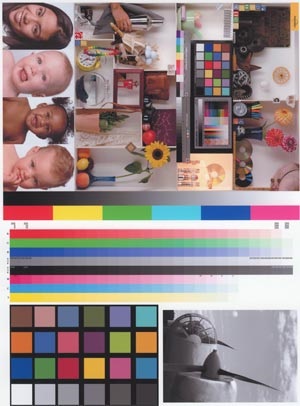
Огляд проекційного документ-сканера Doko BS16

Огляд материнської плати Z370 Aorus Gaming 7 під процесори Coffee Lake

Огляд акумуляторної дрилі-шуруповерта Bosch GSR 12V-15 FC Professional

Заводські екзоскелети, оновлення Firefox, занадто розумні навушники



Огляд кінотеатрального DLP-проектора LG PF1000U з вбудованим ТВ-тюнером

Огляд портативної бездротової колонки Sven PS-460

Огляд підлогового пилососа Tefal Silence Force 4A TW6477 з одноразовими мішками для збору сміття

Огляд надширококутний зум-об'єктива Canon EF 16-35mm f / 2.8L III USM

Камера Sony a7R III теж «їсть зірки»
Polaroid звинувачує Fujifilm в порушенні прав на квадратні фотографії